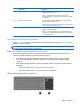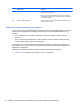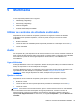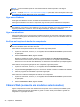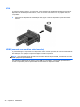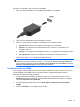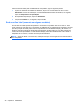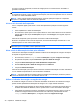Reference Guide - Windows 8
Ao iniciar o modo de Suspensão, as luzes de energia piscam e o ecrã ilumina-se. O trabalho é
guardado na memória.
CUIDADO: Para reduzir o risco de possível degradação de áudio e vídeo, perda da funcionalidade
de reprodução de áudio e vídeo ou perda de informações, não inicie a Suspensão ao ler ou escrever
num disco ou cartão multimédia externo.
NOTA: Não é possível iniciar ligações de rede ou executar quaisquer funções do computador
enquanto o computador estiver no modo de Suspensão.
Iniciar e sair do modo de Suspensão
Com o computador ligado, pode iniciar o modo de Suspensão de qualquer uma das seguintes
formas:
●
Prima rapidamente o botão de alimentação.
●
No ecrã Iniciar, aponte para o canto superior direito ou canto inferior direito do ecrã. Quando a
lista de atalhos abrir clique em Definições, clique no ícone Energia e, de seguida, clique em
Suspender.
Para sair da Suspensão, prima por breves momentos o botão de alimentação.
Quando o computador sai do modo de Suspensão, as luzes de alimentação acendem-se e o seu
trabalho aparece no ecrã onde foi interrompido.
NOTA: Se definiu uma palavra-passe para a reativação, tem de introduzir a palavra-passe do
Windows para o computador voltar a apresentar o ecrã.
Ativar e sair da Hibernação iniciada pelo utilizador
Pode ativar a hibernação iniciada pelo utilizador e alterar outras definições de energia e de tempos
de espera em Opções de Energia:
1. No ecrã Iniciar, escreva energia e selecione Definições, seguido de Opções de Energia.
2. No painel da esquerda, clique em Escolher o que faz o botão de energia.
3. Clique em Alterar definições que estão atualmente indisponíveis.
4. Na área Quando primo o botão de energia selecione Hibernar.
5. Clique em Guardar alterações.
Para sair da Hibernação, prima por breves momentos o botão de alimentação. As luzes acendem-se
e o seu trabalho é apresentado no ecrã onde estava a trabalhar.
NOTA: Caso tenha definido uma palavra-passe necessária para reativação, introduza a palavra-
-passe do Windows antes que o seu trabalho volte ao ecrã.
Utilizar o indicador de energia e as opções de energia
O medidor de energia encontra-se no Ambiente de trabalho do Windows. O indicador de energia
permite aceder rapidamente às definições de energia e ver a carga restante da bateria.
●
Para visualizar a percentagem de carga restante da bateria e o esquema de energia atual, no
ambiente de trabalho do Windows, mova o ponteiro sobre o ícone do indicador de energia.
● Para utilizar as Opções de energia ou para alterar o esquema de energia, clique no ícone do
medidor de energia e selecione um item da lista. No ecrã Iniciar, pode também escrever
energia, selecionar Definições e, em seguida, selecionar Opções de energia.
40 Capítulo 6 Gestão de energia